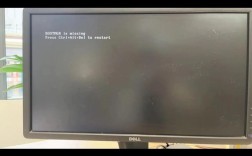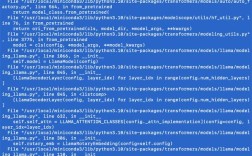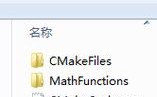Office打开报错:错误1920,未能启动服务“Office Software Protection Platform”(osppsvc)的全面解析
在安装或使用Microsoft Office时,有时会遇到错误代码1920,提示未能启动服务“Office Software Protection Platform”(osppsvc),这个错误通常与系统权限、注册表配置或文件损坏有关,本文将详细探讨这一问题的原因、解决方法以及相关的FAQ。

一、问题
问题描述:
错误代码:1920
错误信息:未能启动服务“Office Software Protection Platform”(osppsvc),请确认您有足够的权限启动系统服务。
影响范围:
Microsoft Office各版本(如Office 2010、Office 2013等)
Windows操作系统(如Windows 7、Windows 10等)
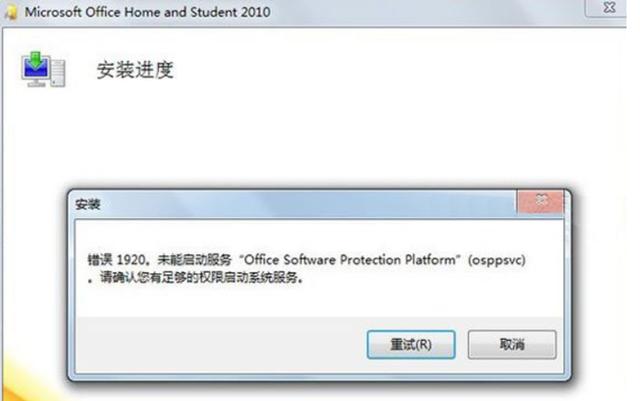
二、可能的原因
1、权限不足:
当前用户账户没有足够的权限来启动系统服务。
2、注册表配置问题:
注册表中存在错误的配置项,导致osppsvc服务无法正常启动。
3、文件损坏或缺失:
office安装文件或系统文件损坏,导致osppsvc服务无法加载。

4、第三方软件冲突:
某些安全软件或优化工具可能会修改系统设置,影响osppsvc服务的正常运行。
三、解决方法
方法一:检查并赋予足够权限
1、右键点击“我的电脑”或“此电脑”,选择“管理”。
2、在左侧导航栏中选择“本地用户和组”。
3、双击“用户”,找到当前使用的账户。
4、右键点击该账户,选择“属性”。
5、切换到“成员”选项卡,确保该账户属于“Administrators”组。
6、如果不属于,请点击“添加”,输入“Administrators”,然后点击“确定”。
方法二:修改注册表配置
1、按下Win+R键,打开运行对话框。
2、输入regedit并回车,打开注册表编辑器。
3、导航到以下路径:HKEY_LOCAL_MACHINE\SOFTWARE\Microsoft\Windows NT\CurrentVersion\Image File Execution Options\osppsvc.exe。
4、如果存在该路径下的项,除了默认项外,删除其他所有项。
5、如果不存在该路径,则无需操作。
方法三:修复或重新安装Office
1、使用官方的Office卸载工具完全卸载Office。
2、重启计算机。
3、从微软官网下载最新版本的Office安装包。
4、以管理员身份运行安装包,按照提示完成安装。
方法四:检查并修复系统文件
1、打开命令提示符(以管理员身份)。
2、输入sfc /scannow并回车,等待系统扫描并修复受损的系统文件。
方法五:禁用第三方安全软件
如果安装了第三方安全软件或优化工具,尝试暂时禁用它们,然后重新安装或修复Office。
四、相关FAQs
Q1:为什么会出现错误1920?
A1:错误1920通常是由于权限不足、注册表配置错误、文件损坏或第三方软件冲突等原因导致的,具体原因需要根据实际情况进行排查。
Q2:如何预防错误1920的发生?
A2:为了预防错误1920的发生,建议定期更新系统和Office软件、避免使用非官方的优化工具或安全软件、保持系统文件的完整性以及在进行系统更改时谨慎操作。